Hogyan töltsünk le zenét kiváló minőségű Deezer-ből
A Deezer az egyik vezető zenei streaming szolgáltatás, amelyen a felhasználók több mint 43 millió dalt tartalmazó nagy zenei könyvtárhoz férhetnek hozzá online és offline. Letöltheti ezt a nagyszerű alkalmazást számítógépére vagy mobiltelefonjára, hogy megtalálja a kedvelt dalokat. A többi online streaming szolgáltatáshoz hasonlóan az összes dal online hallgatásra szolgál, ahelyett, hogy offline lejátszás céljából letöltené őket. De ha zenét szeretne letölteni a Deezer-ről lejátszás céljából, frissítenie kell ingyenes fiókját Premium + előfizetésre. Szóval, hogyan lehet letölteni a Deezer zenét? Ezen az oldalon négy módot mutatunk be töltsön le zenét a Deezerről kiváló minőségben.
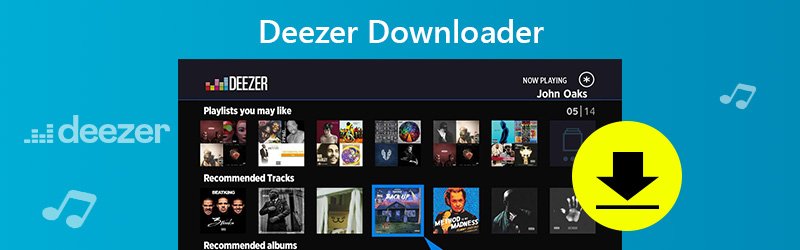

- 1. rész: Hogyan töltsünk le zenét a Deezerről ingyenes fiókkal (nincs Premium előfizetés)
- 2. rész: Hogyan tölthetünk le dalokat a Deezerről iPhone / Android telefonra a Deezer App segítségével
- 3. rész: Teljes album vagy lejátszási lista letöltése Windows / Mac rendszerre a Deezer Desktop App segítségével
- 4. rész: Hogyan töltsünk le dalokat a Deezer-ről a Deezify használatával
- 5. rész: GYIK a zene letöltéséről a Deezerről
1. rész: Hogyan töltsünk le zenét a Deezerről ingyenes fiókkal (nincs Premium előfizetés)
A Deezer egy zenei streaming szolgáltatás, amely lehetővé teszi a felhasználók számára, hogy online vagy offline hallgassanak zenét különböző eszközökön (fizetniük kell $4.99 vagy $9.99 hónapot). A Deezer dalok offline hallgatásához offline előfizetéseket kell vásárolnia, mint például a Deezer Student, a Deezer Premium, a Deezer Family, a Deezer HiFi és az éves terv. Az előfizetők letölthetik kedvenc tartalmukat, hogy offline is hallgathassák a Deezert.
A fenti fizetett tervek előfizetésén kívül elmenthetők-e dalok offline hallgatáshoz? Szerencsére használhat egy hangrögzítőt, amely segíthet a zene felvételében és letöltésében a Deezerből. Vidmore Audio Recorder a megfelelő, amit kipróbálhat, még akkor is, ha ingyenes fiókot használ. Ez a hangrögzítő lehetővé teszi, hogy Deezer zenében rögzítsen dalokat 100% eredeti minőséggel, és a Deezer zenét automatikusan MP3, AAC vagy más audio formátumba mentse. Zene felvétele után előnézeti a felvett zenét, és könnyebben szerkesztheti az audio fájlokat.
Vidmore Audio Recorder - A legjobb Deezer Downloader
- Rögzítse kiválóan az albumot vagy a lejátszási listát a Deezer-ről, és mentse MP3-ra, WMA-ra stb.
- Ragadja meg a hangot mikrofonból, rendszerhangból, különféle zenei alkalmazásokból stb.
- Állítsa be a hangerőt, válassza ki a forrást és módosítsa a kimeneti paramétereket.
- Gyorsbillentyűk a felvétel elindításához / leállításához, szüneteltetéséhez, folytatásához és kezeléséhez.
- Előre hallgassa meg a rögzített hangfájlokat, mielőtt exportálná őket számítógépre.
- Ütemezett hangfelvétel készítéséhez állítsa be a feladat nevét, kezdési és befejezési idejét, valamint időtartamát.
Zene felvételének lépései a Deezerről a Vidmore Screen Recorder segítségével
1. lépés. Ingyenesen letöltheti, telepítheti és futtathatja a Deezer felvevő szoftvert a számítógépén. A fő felületen kattintson a gombra Hangrögzítő hogy belépjen a hangfelvétel felületére.

2. lépés. Válassza ki a hangkimenetet Rendszerhang a Deezerről letöltött zenék rögzítéséhez a System Sound és a Mikrofon kikapcsolásával.
Ha saját hangját szeretné rögzíteni, be kell kapcsolnia a Mikrofont.

3. lépés Ezután térjen vissza a Deezerhez, és keresse meg a letölteni kívánt albumot vagy lejátszási listát. Kattintson a gombra REC a zene számítógépre történő felvételének megkezdéséhez, majd a zene gyors lejátszásához. Az alapértelmezett beállítás ellenőrzi Mutassa a visszaszámlálást a felvétel előtt. Amikor a FELVÉTEL gombra kattint, három másodperces visszaszámlálás jelenik meg a képernyőn.

4. lépés Amikor a zene leáll, kattintson a Stop gombra a rögzített album vagy lejátszási lista meghallgatásához, majd kattintson a gombra Megment hogy exportálja a számítógépére.

2. rész: Hogyan tölthetünk le dalokat a Deezerről iPhone / Android telefonra a Deezer App segítségével
A Deezer lehetővé teszi az iOS és az Android felhasználók számára, hogy lejátszási listákat, albumokat, hangoskönyveket és kedvenc zeneszámokat töltsenek le az alkalmazáson belüli vásárlás révén elérhető prémium előfizetéssel. Győződjön meg róla, hogy továbbra is fizetett Deezer előfizető vagy, ha dalokat vagy lejátszási listákat szeretne letölteni a Deezerből.
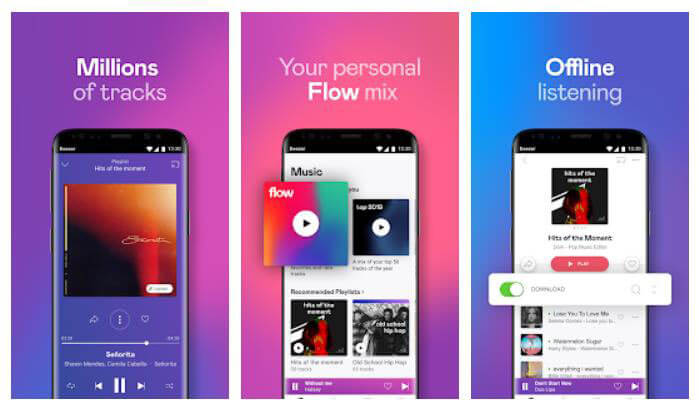
Így töltheti le a dalokat a Deezerről Android és iPhone készülékekre.
1. lépés. Nyissa meg Deezer alkalmazását iPhone vagy Android telefonján, és jelentkezzen be fiókjába.
2. lépés. Keressen egy albumot vagy lejátszási listát, amelyet le szeretne tölteni. Vegye figyelembe, hogy csak akkor tölthet le egyes számokat, ha felveszi őket egy lejátszási listára.
3. lépés Az album vagy a lejátszási lista letöltésének megkezdéséhez kapcsolja be a letöltési csúszkát. A letöltés befejezése után a csúszka zöldre vált.
4. lépés Ha a lejátszási lista vagy album már a Saját zeném lehetőség alatt van, akkor csak meg kell érintenie a tartalom mellett található három szürke pontot, és a legördülő menüből válassza az Album letöltése vagy a Lejátszási lista letöltése lehetőséget.
3. rész: Teljes album vagy lejátszási lista letöltése Windows / Mac rendszerre a Deezer Desktop App segítségével
Ha a Deezer telepítve van Windows vagy Mac számítógépére, akkor az összes kedvenc tartalmát letöltheti és offline módon is meghallgathatja, feltéve, hogy Ön fizetős előfizető.
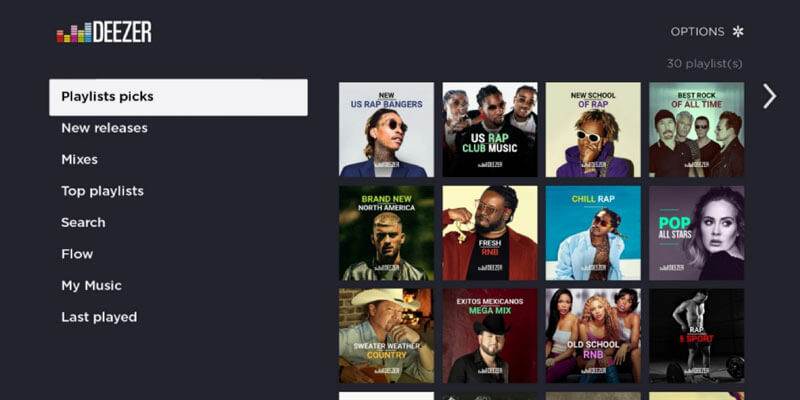
Teljes album vagy lejátszási lista letöltésének lépései:
- 1Keresse meg a letölteni kívánt albumot vagy lejátszási listát
- Kattintson az Letöltés gombra az album / lejátszási lista összes dalának letöltéséhez.
- Miután befejezte a dalok letöltését, azt fogja találni, hogy egy zöld pipa jelenik meg a Letöltött ikon mellett.
Jegyzet: Csak akkor töltheti le az egyes dalokat, ha felveszi azokat egy albumba vagy lejátszási listába.
4. rész: Hogyan töltsünk le dalokat a Deezer-ről a Deezify használatával
A fenti módszerek mellett szeretnénk megosztani veletek egy ingyenes módot a zene és a dalok ingyenes letöltésére a Deezer-től. A Deezify nevű Chrome kiterjesztéssel korlátozás nélkül és hirdetés nélkül kaphat Deezer-dalokat. Csak a Google Chrome-ban érhető el, de a Deezer felhasználói teljesen ingyenesen menthetik a Deezer zenét offline lejátszáshoz.
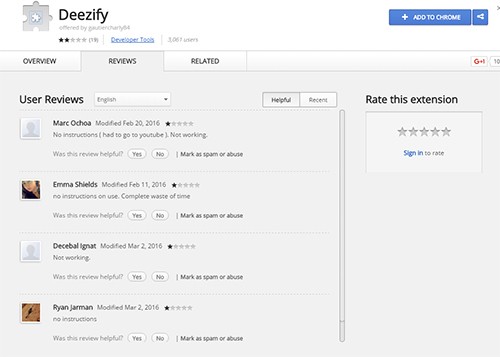
Itt tetszhet: 2 legjobb Jango zeneletöltő, akik könnyedén elérhetik a zenefájlokat offline állapotban
5. rész: GYIK a zene letöltéséről a Deezerről
1. Hogyan lehet átalakítani a Deezert MP3-ra?
A Deezer MP3 formátumba konvertálásához meg kell találnia a megfelelő audio konvertert az átalakítás befejezéséhez. Itt kipróbálhatja Vidmore Video Converter hogy a Deezerről letöltött zenéjét eredeti minőségre MP3-ra cserélje.
2. Rögzíthetek-e Deezer zenét bármilyen eszközzel a zene letöltéséhez?
Igen, választhat egy professzionális hangrögzítőt, például a Vidmore Audio Recorder, hogy kedvenc zenéit rögzítse, és MP3 formátumba mentse a jobb offline lejátszás érdekében.
3. Kiválaszthatom, hova mentse a letöltött számokat?
Nem, nem lehet kiválasztani a fájlok tárolási helyét, mivel az összes fájl azon a meghajtón tárolódik, ahová telepítette az alkalmazást.
Következtetés
Összességében elmondható, hogy egy fizetett Deezer előfizető számára a legjobb módszer az, ha a Deezer alkalmazást használja a Deezer zene offline hallgatásához, de egy ingyenes felhasználó számára a Vidmore Audio Recorder és a Deezify jobb lehet. A kimeneti zene minőségéhez képest a Vidmore Audio Recorder okos választásnak tűnik.


